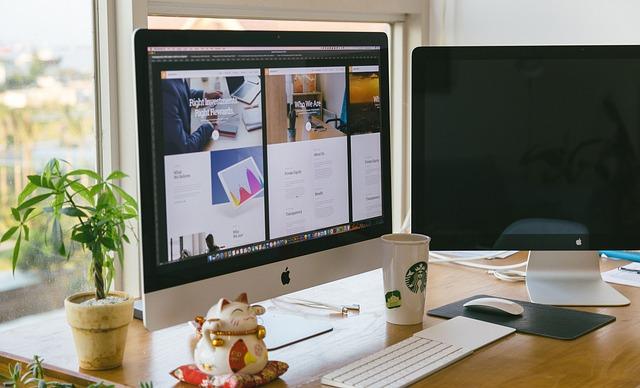在处理Word文档时,我们经常会遇到一个令人头疼的问题无法删除的空白页。这些空白页可能是由于文档格式错误、不恰当的分节符使用或页面设置问题导致的。本文将详细介绍导致Word空白页出现的原因,并提供一系列解决方案,帮助您轻松应对这一挑战。
一、Word空白页产生的原因
1.分节符的使用在Word文档中,分节符用于分隔文档的不同部分,以便在不同的部分设置不同的格式。如果分节符使用不当,可能会导致空白页的出现。
2.页面设置问题Word文档的页面设置包括页边距、纸张大小、版式等。如果页面设置与文档内容不匹配,也可能产生空白页。
3.文档格式错误在复制、粘贴或导入外部内容时,可能会引入格式错误,导致空白页的产生。
4.隐藏的文本或对象Word文档中可能包含隐藏的文本或对象,如注释、脚注、尾注等,这些内容有时会占据页面空间,形成空白页。
二、解决Word空白页的方法
1.删除分节符首先,打开Word文档,进入视图模式,选择草稿视图。然后,找到文档中的分节符,将其删除。删除分节符后,检查空白页是否消失。
2.调整页面设置检查文档的页面设置,确保页边距、纸张大小等参数与文档内容相匹配。如果页面设置不合适,可以进入页面布局菜单,重新设置页面参数。
3.检查文档格式在Word文档中,按下Ctrl+F打开查找功能,输入^f查找分节符。如果发现文档中有多个分节符,尝试删除它们,看是否能够消除空白页。此外,还可以检查文档中的其他格式问题,如字体、段落间距等。
4.显示隐藏文本进入视图模式,勾选显示隐藏文本选项。这样,隐藏的文本或对象就会显示出来。检查这些内容是否占据了页面空间,如果发现了问题,可以将其删除或调整位置。
5.使用专业工具如果以上方法都无法解决空白页问题,可以考虑使用专业的Word修复工具。这些工具可以自动检测并修复文档中的错误,包括空白页问题。
三、预防Word空白页的出现
1.合理使用分节符在需要设置不同格式的部分,使用分节符分隔,避免在一个部分内使用多个分节符。
2.仔细检查页面设置在开始编辑文档之前,检查页面设置是否合适,确保文档格式与纸张大小、页边距等参数相匹配。
3.注意文档格式在复制、粘贴或导入外部内容时,注意检查格式,避免引入错误。
4.定期维护文档定期检查文档中的隐藏文本、对象等,确保它们不会影响文档的正常显示。
总之,Word空白页问题虽然令人头疼,但只要掌握正确的解决方法,就能轻松应对。通过本文的介绍,相信您已经具备了处理Word空白页问题的能力。在实际操作中,还需不断积累经验,提高文档编辑技巧,以便更加高效地完成工作。